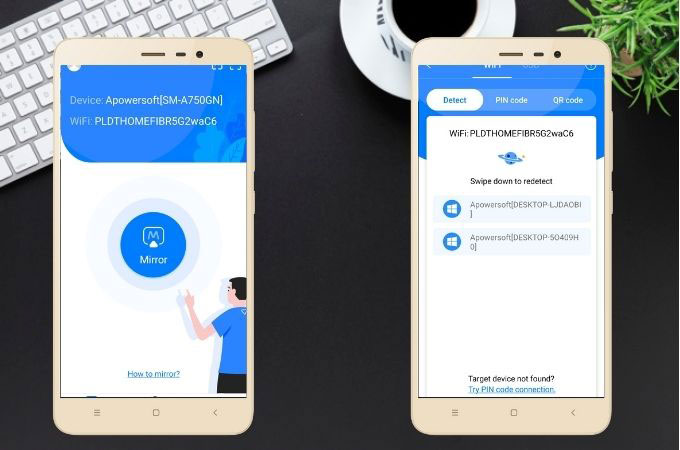إذا كنت قد سمعت بالفعل عن برنامج محاكي أندرويد (Android)، فقد تتساءل عن سبب اهتمام الناس الشديد وتهافتهم على مثل تلك البرامج. محاكيات أندرويد هي برامج تمكن المستخدمين من الوصول إلى واجهة هاتف الأندرويد باستخدام جهاز كمبيوتر. عادةً ما يستخدم مطورو البرامج هذه التقنية لاختبار تشغيل تطبيق يعتزمون إصداره. هناك فائدة أخرى كبيرة لبرامج المحاكيات وهي أنها تمكنك فعليًا من تشغيل تطبيق أو لعبة مخصصة حصريًا لنظام أندرويد للهواتف باستخدام لوحة المفاتيح والماوس بجهاز الكمبيوتر لديك. لذلك سواء كنت مبتدئًا ولديك فقط فضول لتجربة أحد تلك البرامج، أو كنت مطورًا وتسعى للعثور على أفضل محاكيات أندرويد، فهذا المقال هو ما تحتاجه على وجه التحديد. تابع القراءة وهيا نستكتشف تلك البرامج معًا.
كيفية استخدام هاتف أندرويد على جهاز الكمبيوتر باستخدام برامج المحاكيات الخمس التالية:
Nox
يقول مطورو برنامج NoxPlayer أنه أفضل برنامج محاكي أندرويد لنظام التشغيل Mac. يعد البرنامج بأداء فائق وتحكم أكثر سلاسة بسبب وظائفه متعددة الحالات. وهو متوفر لأجهزة الكمبيوتر التي تعمل بنظام Windows وبدءًا من الإصدار ويندوز XP إلى الإصدار ويندوز 10. بالنسبة لأجهزة كمبيوتر Mac يتوفر Nox للإصدار Sierra 10.12/10.11. بالإضافة إلى ذلك يتوافق هذا المحاكي مع الإصدار 7 من نظام التشغيل أندرويد، مما يتيح لك تثبيت عدد أكبر من التطبيقات. يقوم Nox بمواءمة تقنية تخطيط المفاتيح مما يسمح لك بالكتابة باستخدام لوحة مفاتيح الكمبيوتر وإرسال الرسائل إلى جهات الاتصال الخاصة بك. لا يمكنك أن تخسر أبدًا عند استخدام هذا المحاكي إذا كنت من عشاق ألعاب الهاتف. برنامج Nox مدعوم من قبل كبرى شركات الألعاب العملاقة مثل Garena و Lilith Games.
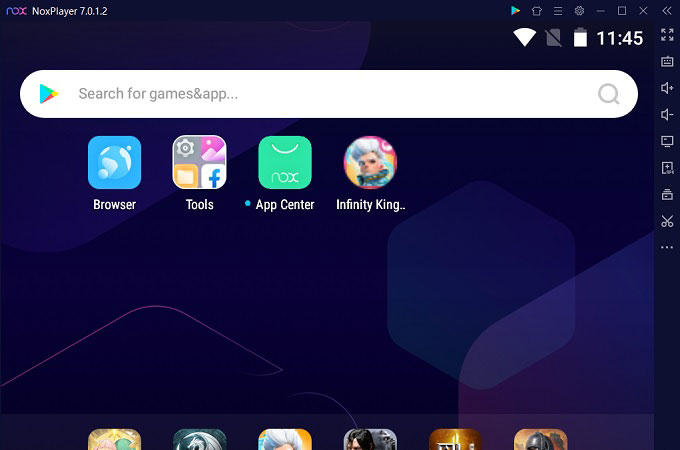
BlueStacks
يعتبر بلوستاكس BlueStacks محاكي أندرويد مشهور لنظامي التشغيل Windows و Mac. يمكن للمستخدمين تثبيت محاكي الأندرويد هذا إذا كان لديهم ويندوز 7 أو الإصدارات الأحدث. في المقابل يتعين على مالكي أجهزة Mac تحديث أجهزة الكمبيوتر الخاصة بهم إلى الإصدار 10.112 (Sierra) أو الإصدارات الأحدث. يفتخر بلوستاكس BlueStacks بأنه تم تنزيله أكثر من مليار مرة من مستخدمين مختلفين في جميع أنحاء العالم. ويقول مطورو البرنامج أنه يمكن لأي شخص تشغيل أو تثبيت أكثر من 2 مليون تطبيق ولعبة أندرويد بسهولة. إحدى المزايا الأخرى في بلوستاكس BlueStacks هي أنه يمكن أن يعرض شاشة الأندرويد بجودة فيديو تصل إلى 2160p/ UHD. أخيرًا يمكنك أيضًا ترجمة لغة المحاكي، وسيقوم البرنامج بالمزامنة مع تطبيقات أندرويد المثبتة على هاتفك.
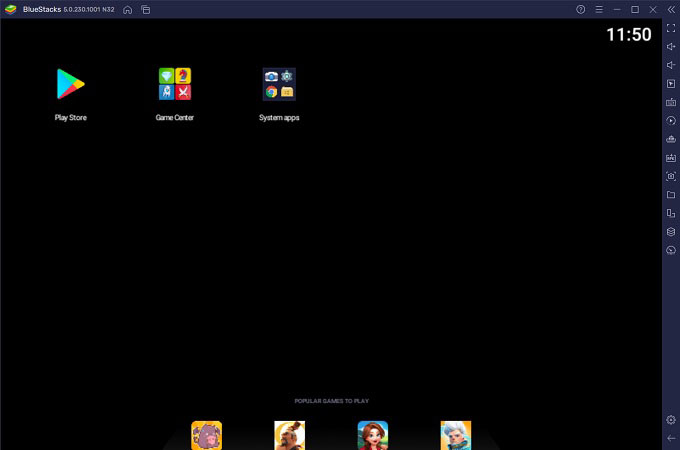
MEmu
إذا كنت تبحث عن محاكي أندرويد للكمبيوتر يكون عالي الأداء، فننصحك بتجربة برنامج MEmu. بالنسبة لأجهزة الكمبيوتر التي تعمل بنظام Windows، يمكن استخدامه بدءًا من الإصدار ويندوز 7 والإصدارات الأحدث. ولكن في المقابل فإن MEmu غير متوفر حتى الآن لأجهزة كمبيوتر Mac. يفتخر هذا المحاكي بأن لديه قوة معالجة الفيديو GPU ضعف مثيلتها لدى منافسيه الرئيسيين. في الواقع يمكن للمستخدمين تخصيص استخدام وحدة المعالجة المركزية والذاكرة إذا كانوا يفضلون أداءً أفضل. هذه الوظيفة متاحة لأجهزة الكمبيوتر المتطورة وهي تساعدك على استخدام واجهة الأندرويد دون تقطيع. علاوةً على ذلك فهو مزود بتقنية OpenGL و Direct 3D مما يرفع من مستوى جودة الصورة والفيديو ويجعلها مثالية للشاشات الأكبر حجمًا.
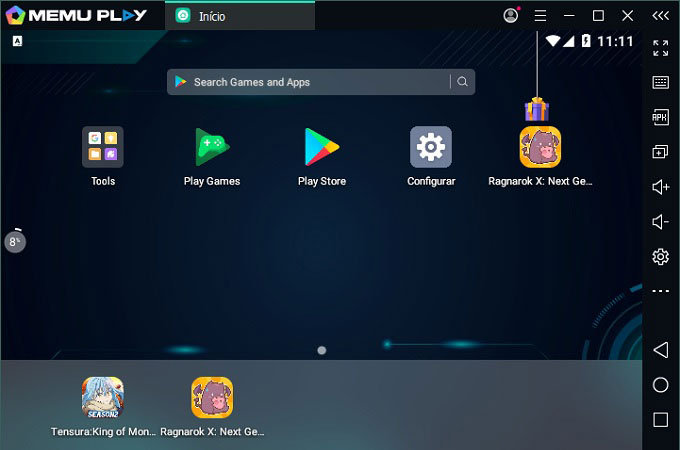
LDPlayer
آخر محاكي أندرويد ستوديو في هذه القائمة هو LDPlayer. يمكن لمستخدمي أجهزة الكمبيوتر التي تعمل بنظام Windows تثبيت هذا المحاكي إذا كان لديهم الإصدار ويندوز XP أو الإصدارات الأعلى. ومع ذلك فلا يمكنك استخدام LDPlayer إذا لم يكن لديك بطاقة رسومات جرافيك على جهاز الكمبيوتر لديك. أيضًا لا يزال إصدار Mac من هذا المحاكي غير متوفر بعد. يركز LDPlayer بشكل أكبر على وظائف الألعاب. بالإضافة إلى ذلك يتيح لك المحاكي LDPlayer فتح العديد من التطبيقات والألعاب في وقت واحد مع أقل قدر من التأخير أو عدم وجود تأخير على الإطلاق. كما يتميز بمعدل مرتفع من الإطارات في الثانية (FPS) لضمان تجربة أفضل الرسومات المتاحة أثناء ممارسة الألعاب. أخيرًا يمكن للمستخدمين ضبط معدل الإطارات في الثانية (FPS) لما يصل إلى 120.
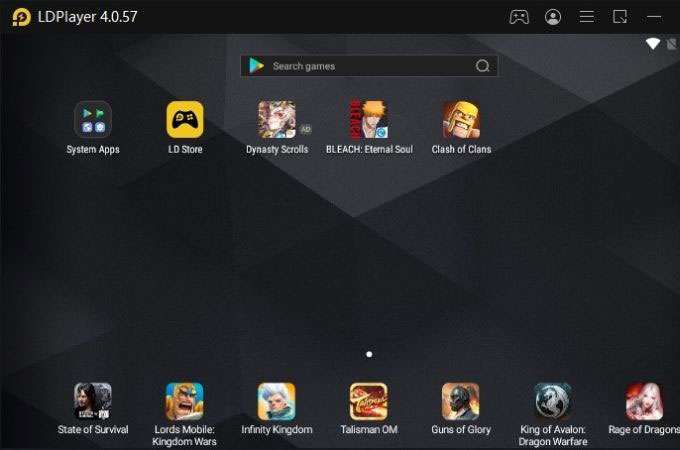
ApowerMirror
إذا كنت تبحث عن محاكي أندرويد ويندوز 10 و Mac آخر بديل، فإن تطبيق ApowerMirror هو الخيار الأمثل لك. هذا البرنامج هو عبارة عن تطبيق عكس الشاشة أو النسخ المتطابق للشاشة وهو متاح للتثبيت لكل من الهواتف الذكية التي تعمل بنظامي أندرويد و iOS. الشيء الفريد في ApowerMirror هو أنه يوفر وظائف أخرى بخلاف كونه مجرد محاكي أندرويد عادي. فهو مثالي للبث لأنه يسجل شاشتك ويلتقط لقطات الشاشة ويمكنك من تدوين الملاحظات بكل سهولة. بل أكثر من ذلك فهو يتيح لك التحكم الكامل في هاتف الأندرويد من على جهاز الكمبيوتر. ليس فقط في ممارسة الألعاب، ولكن يمكنك أيضًا إرسال الرسائل واستخدام جميع تطبيقات الأندرويد بسهولة.
كيفية لعب إحدى ألعاب الهاتف على الكمبيوتر باستخدام ApowerMirror
- في البداية قم بتنزيل ApowerMirror وتثبيته على هاتفك الأندرويد وجهاز الكمبيوتر لديك.
- بعد ذلك قم بتشغيل التطبيق على كلا الجهازين. ثم باستخدام هاتف الأندرويد اضغط على زر عكس الشاشة أو النسخ المتطابق، وحدد اسم الكمبيوتر، ثم اضغط على ابدأ الآن. يمكنك أيضًا توصيل الهاتف والكمبيوتر الشخصي عبر كابل USB للتحكم من خلاله.
![الكشف عن Android]()
- بمجرد بدء عكس شاشة الهاتف إلى جهاز الكمبيوتر، افتح أي لعبة محمول (مثل لعبة كلاش أوف كلانس أو قارينا فري فاير) وابدأ اللعب على جهاز الكمبيوتر لديك.
![محاكي ApowerMirror Android]()
نصيحة:
إلى جانب الميزات الرائعة المذكورة أعلاه، لا يزال لدى تطبيق ApowerMirror المزيد من الإمكانيات الأخرى في جعبته. يُنصح باستخدام هذا التطبيق تحديدًا، وخاصةً إذا كنت تحاول البث على أجهزة التلفزيون الذكية لعرض جهازك الأندرويد على شاشة أكبر. من ناحية أخرى إذا كنت ترغب في نقل تطبيقاتك وملفاتك من هاتف الأندرويد إلى جهاز الكمبيوتر، فمن الممكن عمل ذلك باستخدام ApowerManager. يمكن لهذا التطبيق الموصى به أيضًا الاحتفاظ بنسخة احتياطية من جهات اتصالك ورسائلك وحفظها على جهاز الكمبيوتر لديك. إنه التطبيق المثالي إذا كنت ترغب في نقل ملفات هاتفك وحفظها على جهاز الكمبيوتر حتى تأمن خطر فقدها في حالة تعرض هاتفك للضياع أو التلف.
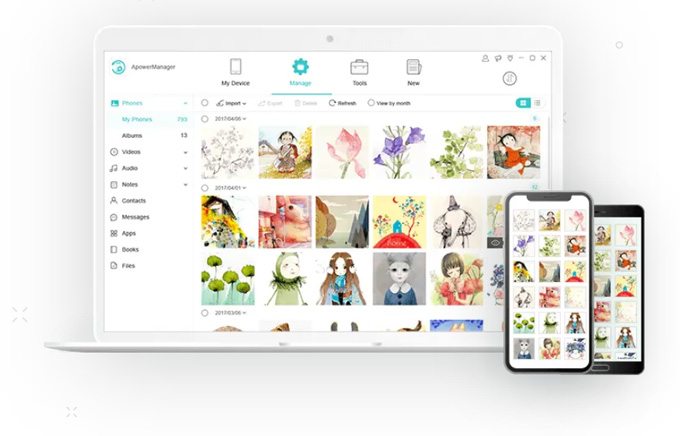
الخلاصة
ارتفعت شعبية برامج محاكيات أندرويد بشكل كبير بفضل الألعاب المحمولة غير المحدودة التي يمكنك لعبها. يمكنك اختيار أي محاكي قدمناه أعلاه وسيوفر لك بالتأكيد أفضل تجربة لألعاب الأندرويد. ومع ذلك فيمكننا القول إن ApowerMirror قد يكون أفضل بديل لمحاكي بلوستاكس Bluestacks لنظام أندرويد بسبب الميزات الرائعة التي تم استعراضها أعلاه.